Meillä kaikilla on niitä: hulluja ystäviä. Ne, jotka kommentoivat ja pitävät jokaisesta. yksittäinen. tila päivitys.
Ne, jotka julkaisevat pitkiä, hurjia poliittisia polemiikkeja onnellisille kissajulisteille. Ystävät, jotka hiipivät sinut hienovaraisesti, mutta uskottavasti kieltävällä tavalla.
Tai ehkä siellä on ystäviä, joiden kanssa haluat saada seurustelusi, joiden ei todellakaan tarvitse nähdä sinua niissä kiusallisissa valokuvapäivityksissä, jotka lähetät veljeillesi.
Kuitenkin sinä arvostele ystäväsi, Facebookissa on joitain ei-intuitiivisia luettelotyökaluja, joiden avulla voit hienosäätää kaveriporukoitasi. Näin voit käyttää niitä ja sitten tarkastella profiiliasi minkä tahansa kaverilistallasi olevan henkilön linssin kautta varmistaaksesi, että luettelon säätö oli tehokas.
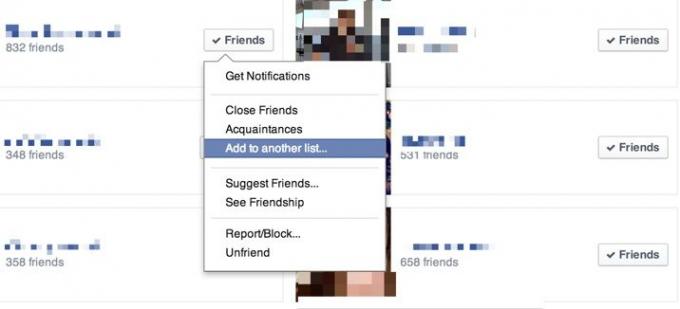
Siirry Facebook -profiiliisi ja napsauta Ystävät -painiketta. Facebook -kaverisi näkyvät kahden sarakkeen ruudukkona sivua alaspäin, ja jokaisella on pieni laatikko nimen vieressä, jossa on nykyisen luettelon nimi.
Napsauta kyseistä ruutua ja saat kontekstivalikon, jossa on Lisää toiseen luetteloon… -vaihtoehto. Napsauta sitä ja napsauta sitten jo luomaasi luetteloa tai vieritä valikon alareunaan ja valitse "Uusi lista ..."
Voit lajitella kaikki Facebook -ystäväsi haluamiisi luetteloihin ja käyttää niitä sitten julkaisemalla napsauttamalla tilapäivitysruudun oikeassa alakulmassa olevaa yksityisyyspainiketta. Voit valita luettelon, johon tilapäivitys lähetetään, jolloin kaikki muut luettelot ohitetaan.
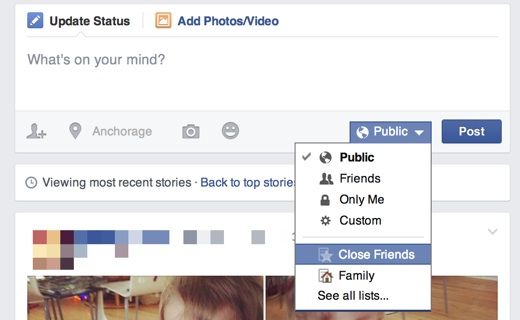
Jos napsautat mukautettua vaihtoehtoa kyseisen yksityisyyden tilavalikossa, voit sulkea pois myös tietyt luettelot voit lähettää kaikille Facebook -ystävillesi, paitsi luetteloon, joka sisältää esimerkiksi koko ylemmän johtoryhmän osoitteessa työ.
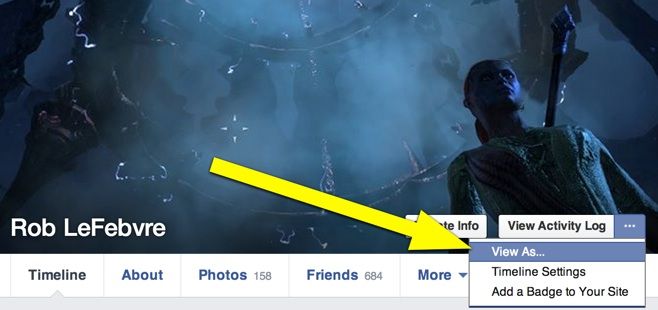
Lopuksi, jos haluat nähdä miltä Facebook -aikajanasi näyttää tietylle henkilölle (joka saattaa olla luettelossa et halua nähdä tiettyjä asioita, kuten yllä), voit siirtyä heidän Facebook -profiiliinsa ja napsauttaa sitten pientä ellipsipainiketta kaverisi profiilikuvan oikeassa alakulmassa.
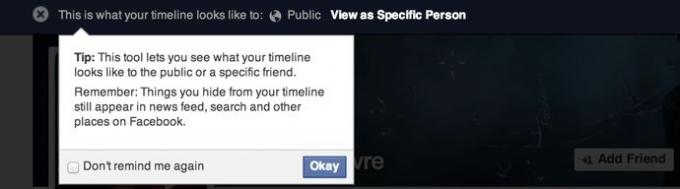
Napsauta Näytä nimellä… ja sitten pieni musta palkki putoaa alas. Voit sitten tarkastella profiiliasi julkisena tai napsauttaa Näytä erityisenä henkilönä ja kirjoittaa ystävän nimen. Näet sitten profiilisi sekä kaikki tilapäivityksesi, jotka henkilö voi nähdä aikajanallasi. Jos näet sen hullun selfien, jonka halusit nähdä vain parhaille ystävillesi, ehkä lisäsit sen väärin.
Kautta: Forbes
